如果想自定义输入语言切换按键和键盘布局,请继续看下去
1、首先进入文本服务和输入语言设置界面
进入该界面的方法有很多,在此讲解简单快速的方法。 如下图所示,桌面右下角任务栏,找到输入法图标鼠标右键,选择“设置”
Win7语言栏高级键输入语言切换和键盘布局切换设置
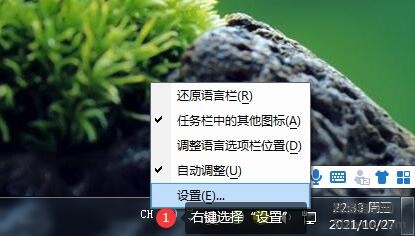
2、进入高级键设置界面
进入文本服务和输入语言界面后,如下图所示,通过鼠标左键点击,切换到"高级键设置”设置界面
Win7语言栏高级键设置
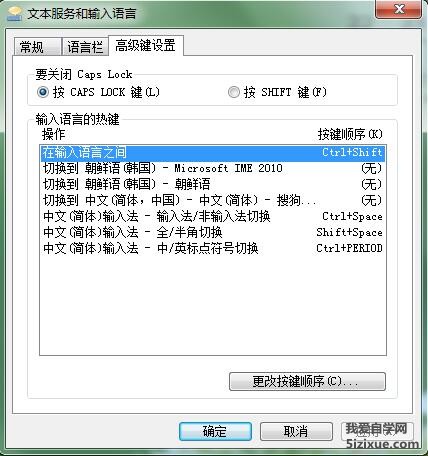
3、更改按键顺序
如下图示,进入高级键设置后,热键设置区域选择“在输入语言之间”,然后点击“更改按键顺序”,弹出的画面中按自己的习惯,设置 输入语言切换的快捷键及键盘布局切换的快捷键。
输入语言切换按键顺序
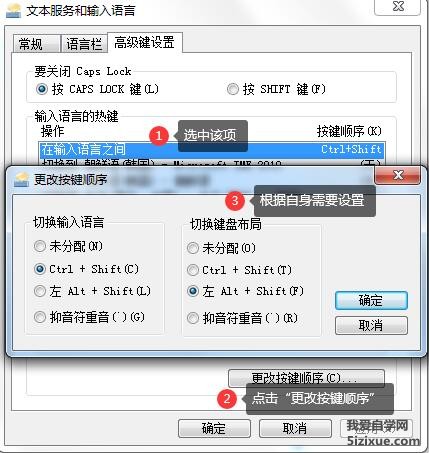
PS.
-在高级键设置界面,可以设置Caps Lock(大写)切换快捷键,默认是“CapsLock”,可以设置为“SHIFT键”
-抑音符重音:指的是键盘中ESC按键下方,也就是数字1左边的那个键“~”
-键盘布局:是按键在键盘上分布方式的图或定义。人们所使用的键盘布局由计算机中的软件决定。 按键上的字符表示键盘的标准布局。 全世界采用许多不同的键盘布局,人们平常使用的布局取决于所在的国家或使用的语言。




